大家好!我是小E~
小E还为同学们准备了50 Excel常见快捷键,获取直接在公种号【秋叶Excel】回复【头条】即可~
作为一个 Excel 数据搬运工,我每天的工作就是不断地往表格中输入数据 , 苦恼啊 。


但同样作为一个「懂点 Excel」的我,怎么可能这么傻傻地一个个点击单元格,然后一个个输入,哼,我是这么输入数据的 , 呐,你瞧~
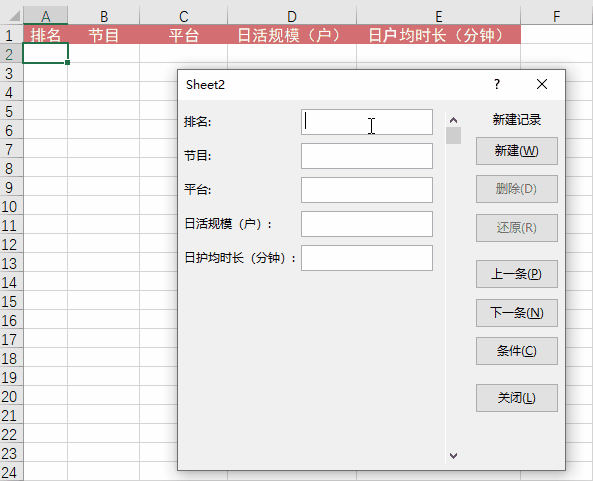
同事:哇,好厉害呀,这一定是需要 VBA 吧,太复杂了,我不会?。?
我插着腰,得意地说:不用?。?b>这只需要用到一个功能——「记录单」!
利用「记录单」,我们可以在一个小窗口中完成输入数据的工作,不必在长长的表单中进行输入,也不容易出现错漏 。
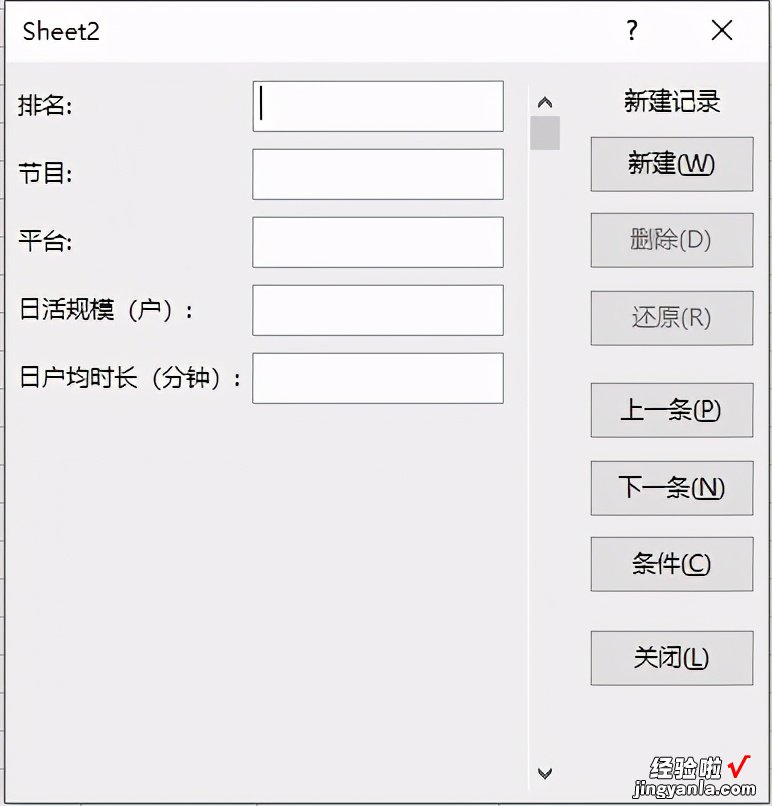
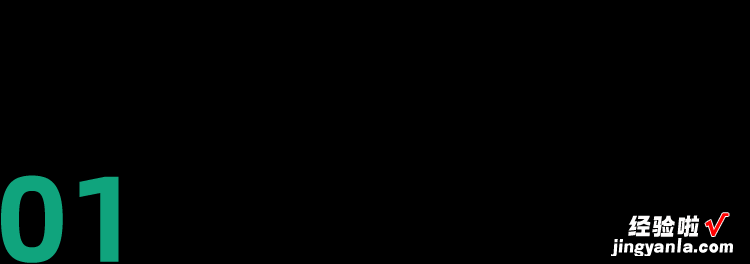
记录单位置
我们先来讲一下调出「记录单」的方式 。
【助你快速录入数据-助你快速录入数据什么意思】点击【文件】-【选项】-【快速访问工具栏】,选择「不在功能区中的命令」,在里面找到「记录单」并添加即可 。
点击【确定】回到表格 , 就可以看到「自定义快速工具栏」中的「记录单」了 。
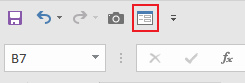
在这里我就默认大家添加好了记录单啦~
PS:对于 WPS,记录单在【数据】选项卡下,我们无需进行添加 。
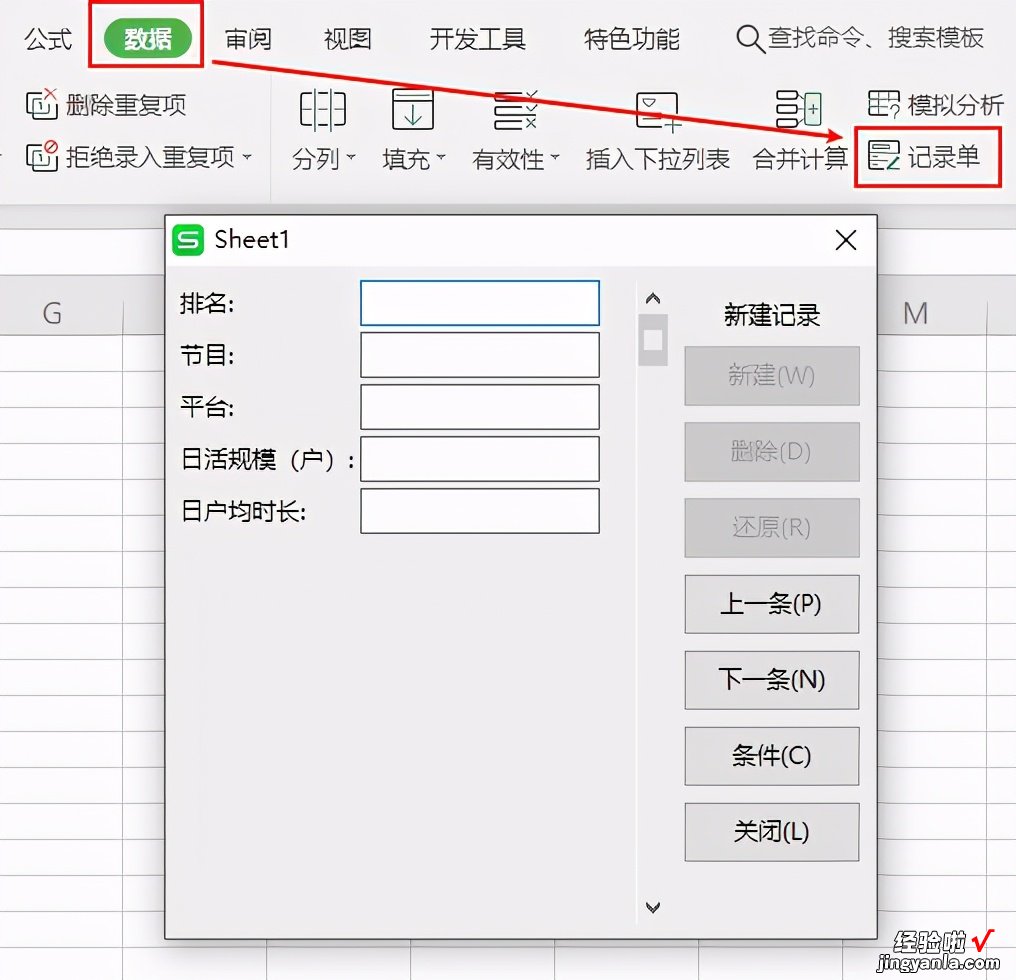
案例背景
比如下面这张表,是 2020 上半年中国家庭 OTT 收视排行榜,点播电视剧全天日活排行榜 TOP20(播出日期内) 。
(为方便演示 , 所以选用较少的案例数据 。)
但是这里目前仅仅录入了 TOP18,想将剩下的数据也录入进去 , 除了直接在表格中输入以外,还可以在记录单中输入 。
记录数据
下面我们介绍它是怎么用的,它主要功能分为增删和筛选~
增加数据
? 选择表格中的任意单元格,点一下「记录单」功能,就会弹出以下窗口:
? 点击【新建】 , 在左边的对话框中输入数据即可 。

使用方法 ①:鼠标点选对话框-输入-【下一条】;
使用方法 ②:【Tab】选择下一个单元格,【Enter】跳转下一条记录 。

PS:【Shift】 【Tab】选择上一个单元格,【Shift Enter】返回上一条记录 。
删除数据
如果你想删除其中的某条数据,只需点击【删除】即可!
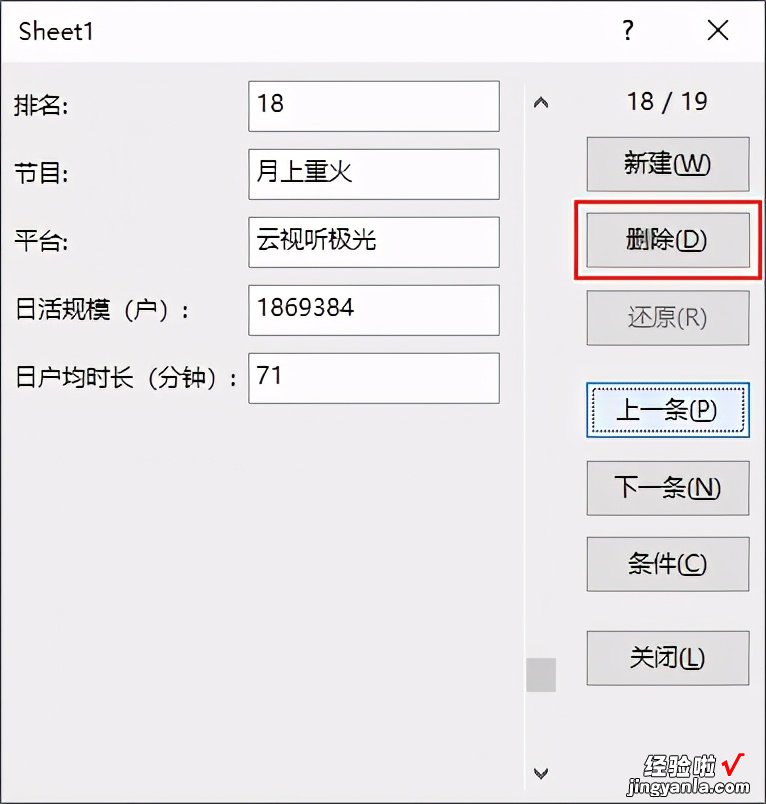
筛选数据
除了能够直观地输入数据以外 , 【记录单】还可用于特定条件的查询 。
操作步骤:
? 单击【条件】按钮,对话框中所有列数据都将被清空,并且【条件】按钮会变成【表单】;
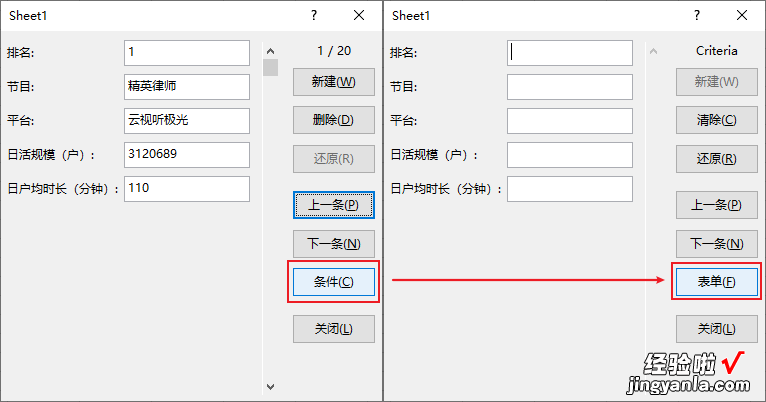
? 在相应的列名下键入查询条件,比如这里在「节目」里输入「月上重火」,然后按住【Enter】键进行查询 。
这时符合条件的记录,将分别出现在该对话框中相应的列的文本框中 。
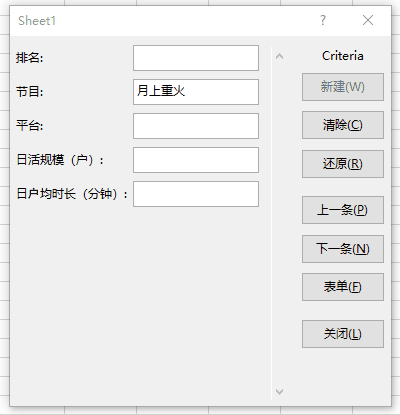
而且,它还可以进行多条件查询 , 比如同时在「节目」里输入「月上重火」,日均时长(分钟)输入「>70」 。
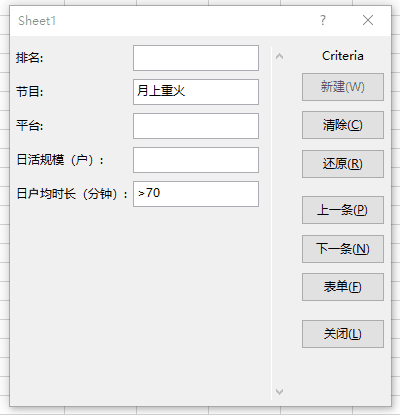
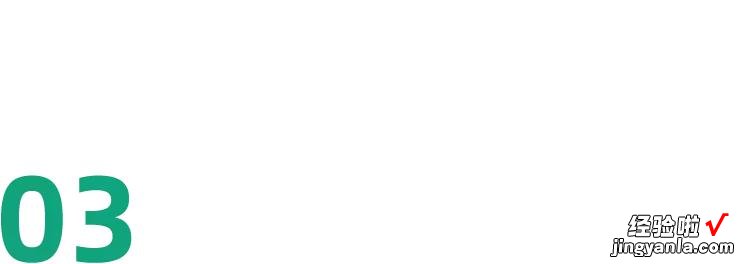
总结一下
Excel 中的「记录单」功能常用的有三种:
? 新增数据
? 删除数据
? 筛选数据
好啦,今天就讲到这里了 , 别忘了多多分享、点赞哦!
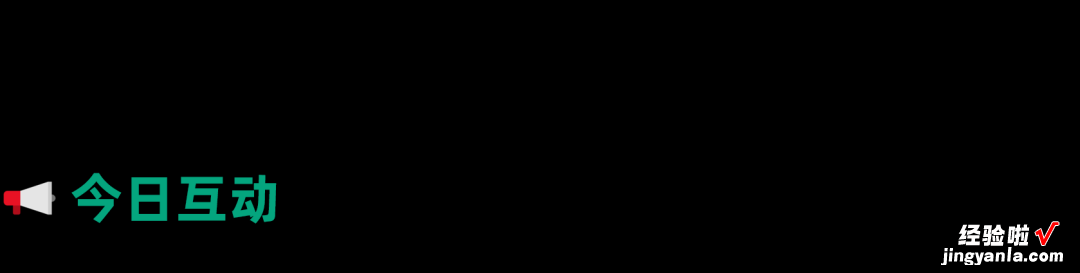
你们在使用Excel的时候遇到过哪些坑?比如:输入身份证号时候,自动变为科学计数法……
留言说说看~
小E还为同学们准备了50 Excel常见快捷键,获取直接在公种号【秋叶Excel】回复【头条】即可~
